3.用钢笔工具重新编辑文字的轮廓路径形态。(图J-3所示)
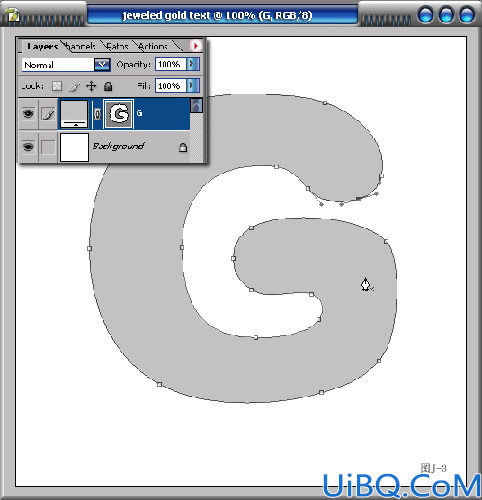
4.切换到圆角矩形形状工具,在状态栏上选择修剪的模式,画一个圆角矩形,将其从原来的文字形状里面减去。(图J-4所示)
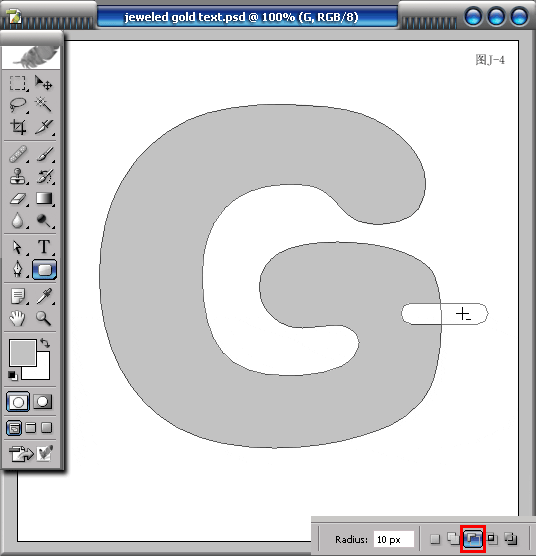
5.切换到路径选择工具,选择圆角矩形的路径,按住ALT键拖拽快速复制,然后按住SHIFT键加选原来的圆角矩形路径,在状态栏上选择垂直居中对齐。(图J-5所示)
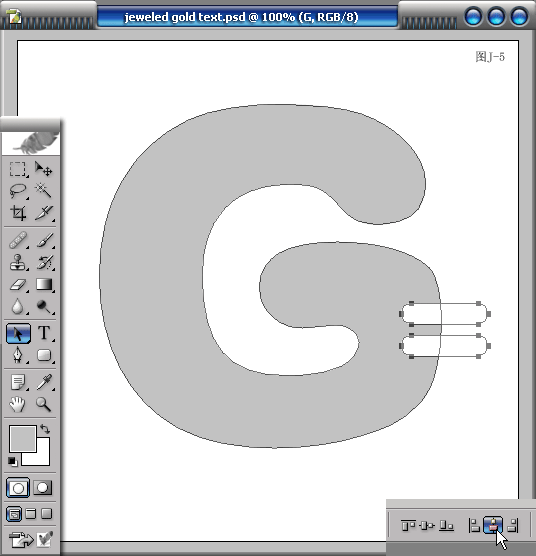
6.按住CTRL键点选矢量图层后的路径蒙板,浮动选区。到通道面板,点选蒙板图标,新建一个通道。(图J-6所示)

3.用钢笔工具重新编辑文字的轮廓路径形态。(图J-3所示)
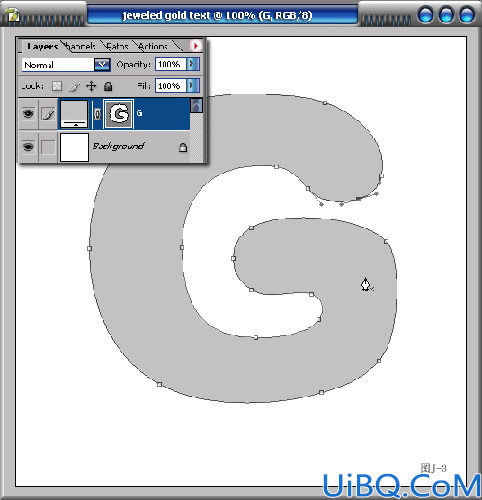
4.切换到圆角矩形形状工具,在状态栏上选择修剪的模式,画一个圆角矩形,将其从原来的文字形状里面减去。(图J-4所示)
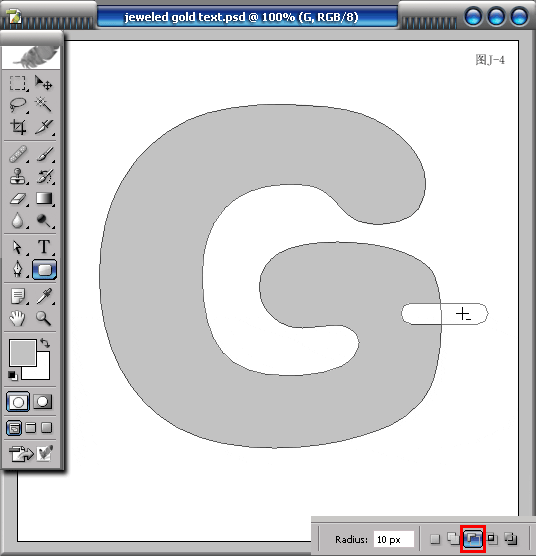
5.切换到路径选择工具,选择圆角矩形的路径,按住ALT键拖拽快速复制,然后按住SHIFT键加选原来的圆角矩形路径,在状态栏上选择垂直居中对齐。(图J-5所示)
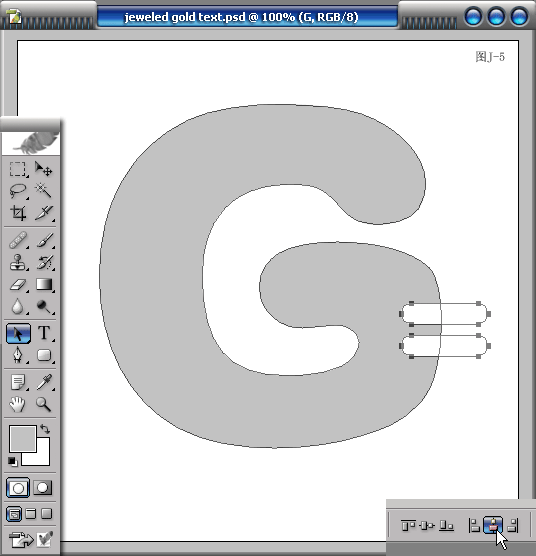
6.按住CTRL键点选矢量图层后的路径蒙板,浮动选区。到通道面板,点选蒙板图标,新建一个通道。(图J-6所示)

上一篇:通道抠图法和实例运用讲解
制作视觉冲击感的非主流效果:下一篇
精彩评论